- May -akda Lauren Nevill [email protected].
- Public 2024-01-16 22:31.
- Huling binago 2025-01-23 15:25.
Maraming mga baguhan na webmaster ang interesado sa kung paano lumikha ng mga pahina para sa kanilang mga site. Madaling lumikha ng isang pahina sa iyong site kapag ginamit mo ang sikat at madaling gamiting Dreamweaver software, na ginagawang madali upang lumikha at mabuo ang mga website. Sa manu-manong ito, sasabihin namin sa iyo kung paano ang paggamit ng program na ito maaari kang lumikha ng anumang pahina na kailangan mo.
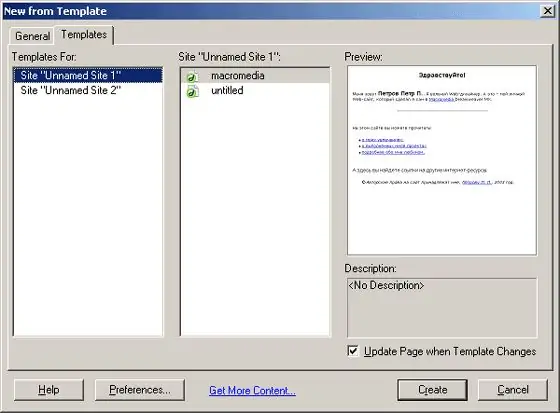
Kailangan iyon
Dreamweaver software
Panuto
Hakbang 1
Buksan ang Dreamweaver at mag-click sa seksyon ng Mga File. Tukuyin ang landas sa folder na pinili mo upang ma-host ang pahina, at pagkatapos ay mag-click sa Bagong File, maaaring ipangalanan itong index.html.
Hakbang 2
Buksan ang nabuong file at hanapin ang mga tag. Sa pagitan ng mga tag na ito, sumulat ng isang listahan ng mga meta tag na makakatulong mapabuti ang pag-index ng site:
Ang pamagat ng iyong pahina
- ang wikang ginamit sa pahina
- Ginamit sa pag-encode ng site
Hakbang 3
Ang pagkakaroon ng pag-install ng mga meta tag, piliin ang uri na "Paghiwalayin" ng pagpapakita ng istraktura ng pahina, upang ang parehong code at ang pangwakas na bersyon ng pahina ay ipinapakita sa isang window.
Hakbang 4
Sa seksyon ng code, idagdag ang mga tag pagkatapos ng tag
Hakbang 5
Sa loob ng isang tag ng haligi
maglagay ng anumang salita upang gabayan ka sa nilalaman ng talahanayan na iyong nilikha. Pansamantala, hindi na kailangang magalala tungkol dito.”
Hakbang 6
Sa ilalim ng ipinakitang site, mag-right click sa elemento ng talahanayan na lilitaw at piliin ang "Talahanayan - Split Cell". Piliin kung ilang mga haligi at hilera ang nais mong idagdag sa talahanayan.
Hakbang 7
I-edit ang mga haligi sa taas at lapad sa pamamagitan ng pagbabago ng tag
… Anumang numero ay maaaring tukuyin
Hakbang 8
Idagdag ang lapad at taas ng talahanayan kasama ang at mga tag sa parehong tag. Mas mahusay na tukuyin ang mga parameter na wala sa mga pixel, ngunit sa mga porsyento, upang ang site ay maaaring ayusin sa anumang screen at anumang browser.
Inirerekumendang:
Paano Lumikha Ng Iyong Sariling Pahina

Ang iyong sariling pahina o website sa Internet ay hindi lamang isang elemento ng prestihiyo, ngunit isang paraan din upang maihatid ito o ang impormasyong iyon sa mga tao. Ang pagiging kumplikado ng paglikha ng iyong mapagkukunan sa network nang direkta ay nakasalalay sa pagiging kumplikado ng proyekto
Paano I-post Ang Iyong Mga Larawan Sa Iyong Pahina

Para sa mga gumagamit ng baguhan, ang interface ng mga social network ay hindi palaging simple at prangka. Minsan, upang makapag-upload ng musika o mga larawan sa iyong pahina, kailangan mong malaman kung paano ito gawin sa mahabang panahon
Paano Lumikha Ng Iyong Sariling Mga Pahina

Ang mga web page ay ang pinaka-karaniwang serbisyo. Ito ay medyo simple upang gawin ito. Maaari kang gumamit ng iba`t ibang mga portal, mga serbisyong nakahanda at dalubhasang mga programa. Ang pinakamadaling paraan upang lumikha ng mga pahina ay ang Microsoft Word
Paano Idaragdag Ang Iyong Larawan Sa Iyong Pahina

Ang mga social network ay isang pagkakataon upang makahanap ng mga bagong kakilala at makipag-usap sa mga matagal mo nang kilala. Upang ang iyong mga kakilala sa online ay maaaring makita kung kanino sila nakikipag-usap, kailangan mong itakda ang iyong larawan sa iyong pahina
Paano Tanggalin Ang Iyong Pahina Sa Iyong Mga Kamag-aral

Minsan ang mga tao ay may isang panahon sa kanilang buhay kung kailan kailangan nilang tanggalin ang kanilang account sa isa sa mga social network. Ngayon ay pag-uusapan natin kung paano magtanggal ng isang pahina sa Odnoklassniki, kung paano ito gawin sa iyong sarili nang walang hindi kinakailangang nerbiyos at stress

